Правильное удаление программы
Вот как удалить 360 Total Security с компьютера полностью:
- Необходимо зайти в панель «Пуск» и выбрать «Все программы».
- Отыскать папку программы и открыть её, запустив файл «Uninstall», затем появится вопрос, действительно ли Вы хотите удалить 360 Total Security, после чего необходимо нажать «Далее».
- Когда появится окно, которое запросит подтверждение об удалении антивируса, необходимо подтвердить это действие с помощью кнопки «Да», после чего появится окно с информацией об окончании удаления антивируса из системы компьютера.
- После удаления необходимо перезагрузить систему и проверить диск С на предмет существования папки антивируса. Для этого необходимо зайти на «Локальный диск С», найти «Program Files» и там отыскать папку «360» и удалить её, если она обнаружена.
Дополнительные инструменты
- 360 Connect — если вам нужно удаленно настроить компьютер вашей бабушки, то этот инструмент вам поможет. Подробно в данном обзоре он не рассматривается, но все желающие могут ознакомиться с пресс-китом.
- Мгновенная установка — позволяет одним щелчком установить различные популярные программы (ICQ, Skype, и т.д.)
- Защита браузера — позволяет защитить браузер от несанкционированного изменения поисковой системы и/или стартовой страницы (рис. 12). В отличие от конкурентов, функции безопасного просмотра и блокировки «слежки» за пользователем не предоставляются.
- Брандмауэр — штатный брандмауэр Windows довольно хорош и он удовлетворит потребности большинства пользователей. Если же его окажется мало, то 360 Total Security предлагает установить (совершенно бесплатно) GlassWire Firewall. Собственно, после запуска инструмента Брандмауэр вы увидите окно с кнопкой Установить. После установки брандмауэра данная кнопка будет запускать его.
- Песочница — позволяет запускать опасные программы, все изменения в конфигурацию системы, вносимые в песочнице, никак не отразятся на реальной системе. Очень полезная функция, если вы не уверены в приложении.
- Уязвимости — полезный сканер системных уязвимостей, позволяющий проверить наличие обновлений безопасности и различных патчей. Также есть возможность установить/удалить то или иное обновление (патч) безопасности.
- Очистка резервных копий системы — данный инструмент уже был продемонстрирован ранее.
- Сжатие диска — позволяет освободить дисковое пространство за счет сжатия системных файлов. На тестовой машине инструмент предложил освободить путем сжатия 4.7 Гб. Помните, что сжатие системных файлов наверняка приведет к снижению производительности, поэтому прибегать к этой мере нужно только в крайнем случае (когда свободное пространство важнее производительности).
Рис. 10. Дополнительные инструментыРис. 11. Мгновенная установка программРис. 12. Защита браузераРис. 13. ПесочницаРис. 14. Обновления безопасностиРис. 15. Сжатие системных файлов. Можно освободить 4.7 Гб.
Краткий обзор
Главное окно программы:
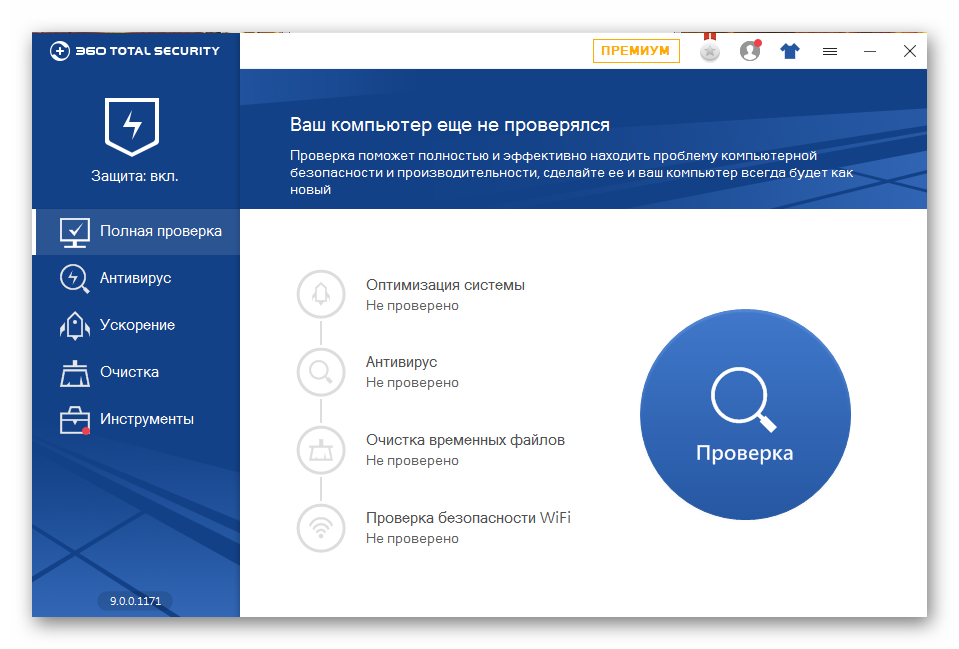
Антивирус 360 Total Security включает в себя сразу 5 движков:
- Облачный сканер 360 — оригинальный антивирусный движок, обеспечивающий защиту по облаку. Благодаря ему защита, предоставляемая программой, всегда актуальна. Данный движок включен по умолчанию и его невозможно отключить.
- Модуль исправления системы — это скорее даже не движок, а своеобразный встроенный CCleaner, с помощью которого система чистится от мусорных файлов, кэша и прочих неприятных продуктов разложения Windows.
- Движок QVMII AI — также оригинальная разработка компании Qihoo, которая работает по облаку. Защищает даже от неизвестных на данный момент антивирусу угроз. Включен по умолчанию и не может быть отключен.
- Движок Avira Antivir — движок от сторонних разработчиков. По умолчанию выключен и может быть включен в настройках.
- Движок Bitdefender — на случай, если вам и 3-ех антивирусных технологий мало, в функционал Тотал секьюрити включена еще одна, очень мощная разработка от одноименной румынской компании. Как и Avira, по умолчанию отключена.
Для того, чтобы включить по умолчанию не работающие движки, необходимо перейти во вкладку «Антивирус», навести курсор на иконку и перевести ползунок в рабочее состояние:
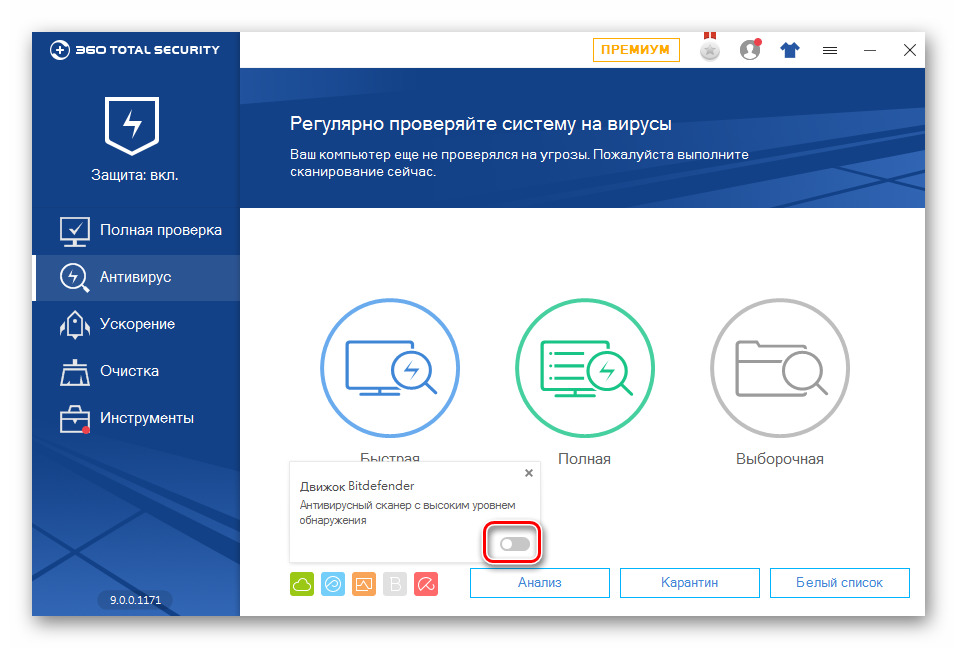
После этого 360 Total Security произведет загрузку и установку выбранного движка, а затем запустит его
Важно отметить, что при включении дополнительных модулей нагрузка на ЦП или память не увеличивается
Настройка функций
ПОСМОТРЕТЬ ВИДЕО
Бесплатные антивирусы 360 Total Security оснащены стандартным набором функций. Пользователю предложено три способа проверки компа: полное, быстрое и выборочное. Вы можете отправлять файлы в карантин или добавлять в белый список. Последний пункт подразумевает исключения программы. Расскажем, как добавить в исключения 360 Total Security файл, системную папку или сайт. Для этого нужно:
- Перейти в раздел настройки и выбрать пункт «Белый список».
- В открывшемся каталоге, выбрать приложение, вносимое в исключения.
Обратите внимание, что не рекомендуется добавлять в исключения антивирусника разделы, отвечающие за работу системы, или хранящие конфиденциальные сведения. Именно такие файлы подвергаются хакерским атакам
При внесении их в белый список, автоматический режим сканирования будет игнорировать отмеченные разделы.
Кроме того, в программе есть интересная функция: выбор движка. В приложении установлены два движка Avira и Bitdefender. В приложении они играют второстепенную роль, хотя являются самостоятельными антивирусниками. По умолчанию, эти инструменты задействуются в момент сканирования, но можно перевести их в активный режим работы. Для этого переходим в настраиваемый режим безопасности, и активируем защиту системы. Стоит отметить, что подключение дополнительных инструментов, приведёт к повышенному потреблению ресурсов ЦП. Зато такая настройка 360 Total Security позволит проверить любое приложение из контекстного меню программы. Для этого кликаем правой клавишей мыши на подозрительный файл, и выбираем пункт сканирование с антивирусом.
Чтобы снизить потребление ресурсов системы при подключении дополнительных движков, можно отключить 360 Total Security на время пока не заходите в интернет.
С чего начать?
Установить программу можно из магазина приложений Google Play. Сразу после установки и запуска вы увидите небольшой анимированный тур по основным возможностям утилиты, после чего вам предложат нажать кнопку Будьте защищены. Это запустит первое сканирование вашей системы, во время которого будет не только проверено наличие зловредов на вашем устройстве, но и выявлены уязвимые места в системе безопасности.
По результатам проверки вам будут показаны результаты, содержащие количество найденных вирусов, а также рекомендации по устранению дырок в защите Android. Здесь же вы увидите текущее состояние антивирусного сканера программы.
Нажатие на кнопку Устранить все откроет дополнительный экран, на котором вам будет предложено исправить найденные проблемы.
Технологии 360 Total Security
Работа антивируса основана на 5 движках. Два из них не подключены из начально – Avira и Bitdefender. Первый разрабатывали немцы, второй – разработка специалистов из Румынии. Еще два встроенных движка – облачный сканер и QVM AI. Оба заточены на работу с облаком, сканируя и находя новые угрозы.
Одно из последних новшеств в программе – пятый движок Repair System. Он рассчитан на восстановление системы в случае повреждения вирусами.
Подключить движки Avira и Bitdefender можно в разделе «Антивирус», кликнув на иконку. Подключив один или оба движка, пользователь существенно повышает защиту компьютера. Но делать это на маломощных ПК не рекомендуется – с повышением уровня защиты уменьшается производительность компьютера. Для подключенных технологий нужно больше ресурсов.
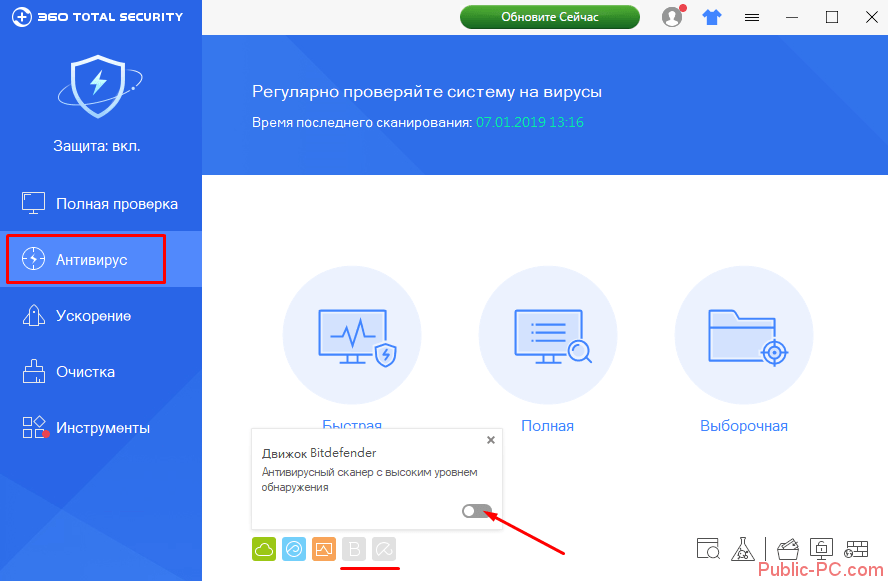
Внешний вид 360 Total Security
Программа выглядит нормально, ну в том плане что нет перегруженного интерфейса, все достаточно понятно:
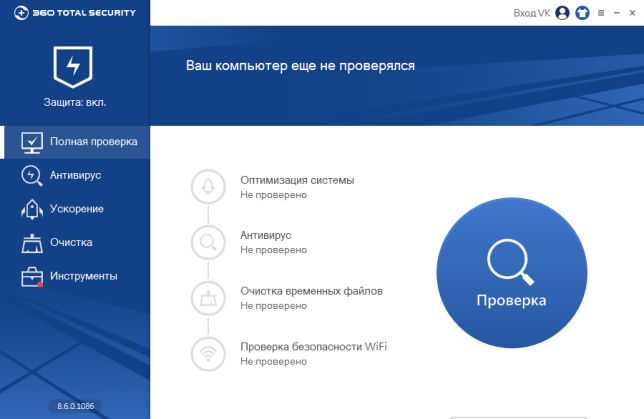
Есть основные вкладки, на них те или иные возможности. Что еще интересно, что войти в программу можно даже при помощи аккаунта ВКонтакте:
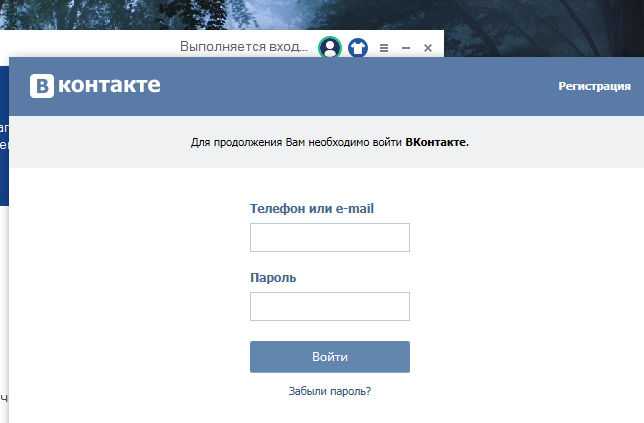
Для этого нужно нажать на Вход VK в правом углу программы:
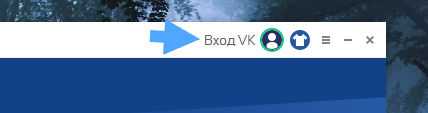
Другая иконка, та которая в виде футболки, она отвечает за смену тем антивируса:
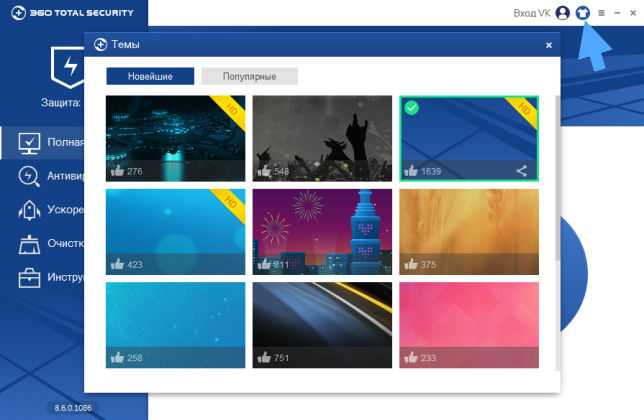
Хотя как по мне, то темы оформления в антивирусе это как-то лишнее.
Изучим немного 360 Total Security внешне. На вкладке Полная проверка есть одна громадная кнопка — Проверка, ее нажимаете и антивирус соответственно начинает проверять комп:
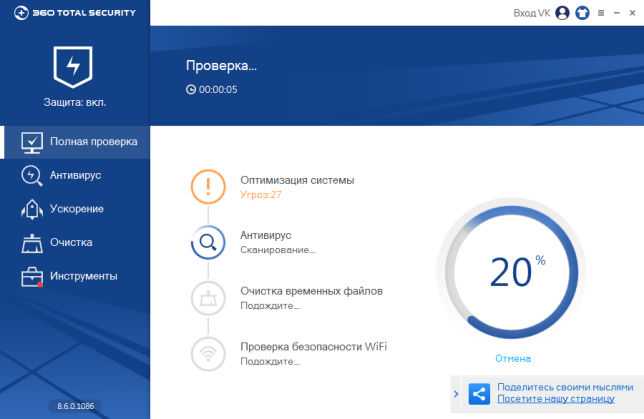
По окончании вы можете исправить все косяки или перепроверить. У меня была какая-то одна угроза и много мусорных файлов, обьем которых достигал 3.4 Гб:
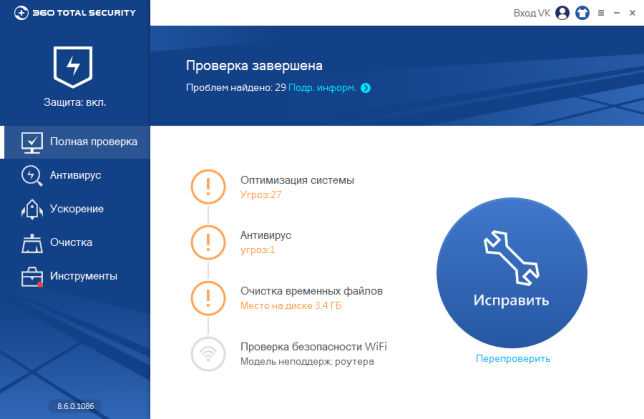
Кстати там вверху будет написано Проблем найдено, так вот там есть ссылка Подробная информация, если интересно то можете посмотреть, там могут быть указаны интересные подробности.
Тестируя 360 Total Security я уже могу сказать, что мне нравится как быстро и четко работает интерфейс программы, все функции работают шустро, сканирование системы тоже достаточно быстро происходит. И при этом какой-то рекламы в программе я пока не заметил
На вкладке Антивирус можно запустить проверку, всего есть три вида, я выбрал Быструю проверку. Длилась она где-то минуты две, потом был такой результат:

Проблем нет, это наверно потому что я уже воспользовался полной проверкой на первой вкладке. А вообще есть еще полная проверка и выборочная, при котором можно указать какие именно папки стоит проверять.
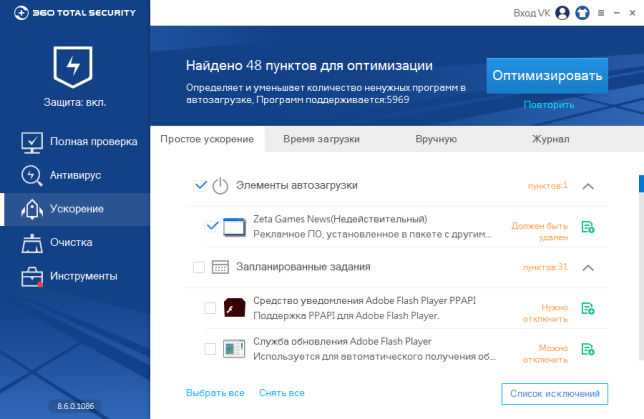
Кстати думать что можно отключить, а что нет — не нужно, для этого просто нажмите на кнопку Оптимизировать.
На этой же вкладке, но в разделе Вручную вы можете самостоятельно отключить некоторые программы из автозагрузки Windows (а недействительные удалить):
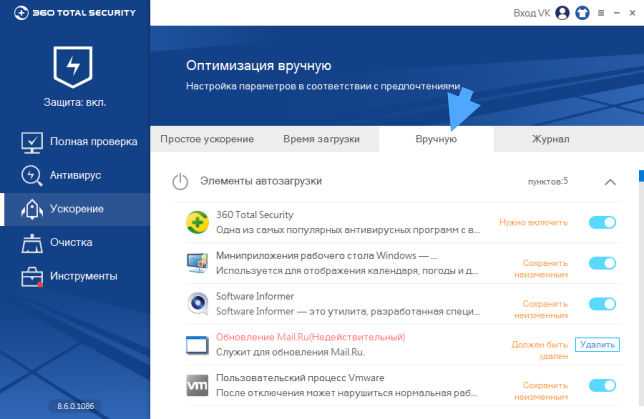
Вкладка Очистка позволит просканировать систему на наличие мусора, это могут быть как мусорные расширения так и временные файлы:
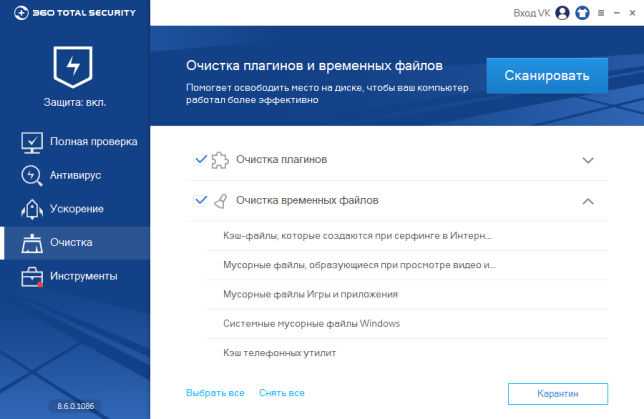
На вкладке Инструменты есть много чего, тут есть возможность установить дополнительно компонент фаервола, есть инструмент очистки реестра, а также вы можете мгновенно установить некоторые программы (это что-то новенькое):
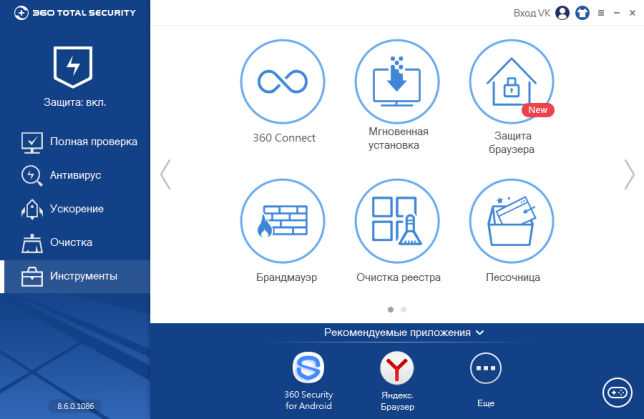
На мой взгляд, полезная для многих будет функция Защита браузера. Тут можно выбрать тот браузер которым вы пользуетесь и заблокировать любые несанкционированные изменения в нем (вирусные программы часто любят ставить вредоносные расширения, изменять поисковую систему, блокировать настройки):
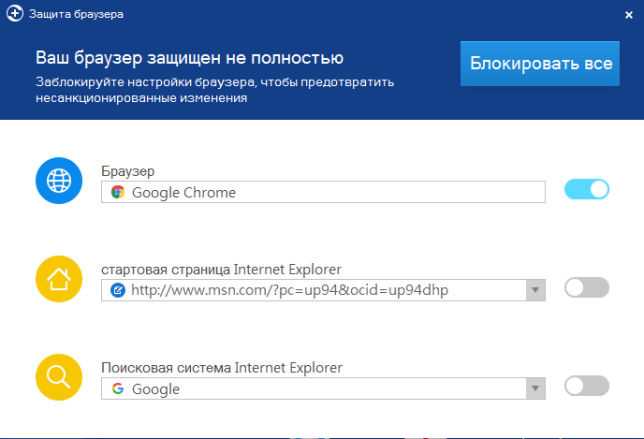
Кстати инструмент Очистка реестра также может найти кучу мусора в реестре:
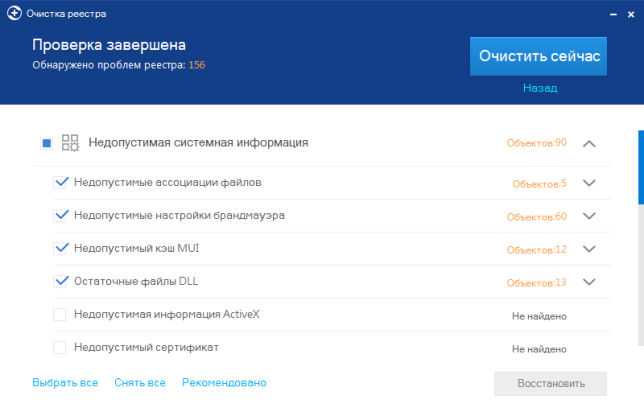
Брандмауэр это специальный инструмент для полного контроля сетевой активности программ, то есть вы любой программе можете как запретить доступ в интернет, так и разрешить. Но тут нужно немного разбираться, кому можно давать доступ в сеть, а кому не стоит
Информация о файле 360tray.exe
Процесс 360 Total Security или или QHSafeTray или 360 Internet Security Proactive Defense или 360°ІИ«РlКї ДѕсR·А»р ќДЈЅM принадлежит программе 360 Total Security или или 360 Security Center или 360 Internet Security или 360°²È«ÐlÊ от или Qihoo 360 Technology Co. или 360.cn (www.360.cn) или Qihu Software Co. или Qihu 360 Software Co..
Описание: 360tray.exe не является важным для Windows и часто вызывает проблемы. Файл 360tray.exe находится в подпапках «C:\Program Files».
Известны следующие размеры файла для Windows 10/11/7 345,000 байт (28% всех случаев), 669,248 байт и .
У процесса есть видимое окно. Это не системный файл Windows. Сертифицировано надежной компанией. Это файл, подписанный Verisign. Процесс загружается во время процесса загрузки Windows (Смотрите ключ реестра: MACHINE\Run).
360tray.exe способен мониторить приложения и манипулировать другими программами.
Поэтому технический рейтинг надежности 6% опасности.В случае, если вы испытываете проблемы с использованием 360tray.exe, Вы можете искать помощи на сайте , или удалить программу (Пуск > Панель управления > Установка и удаление программ > 360 Total Security или 360????).
Рекомендуем: Выявление проблем, связанных с 360tray.exe
Обзор процесса установки
Установка,
Настройки
Рис. 1. Инсталлятор 360 Total Security
В состав антивируса входят несколько антивирусных движков, как уже было отмечено ранее:
-
Движок Avira
— мощный движок, разработанный немецкой компанией. По умолчанию выключен. -
Движок Bitdefender
— ещё один поддерживаемый движок, разработанный румынскими программистами. По умолчанию отключен. -
Облачный сканер 360 Cloud
— собственный облачный антивирусный движок, использующий информацию о контрольных суммах файлов. Включен всегда, отдельно не отключается. -
QVM AI
— собственная система проактивной защиты, использующая облачные технологии. Позволяет защитить вашу систему от неизвестных антивирусу угроз. Всегда включен и отдельно не отключается.
Антивирус
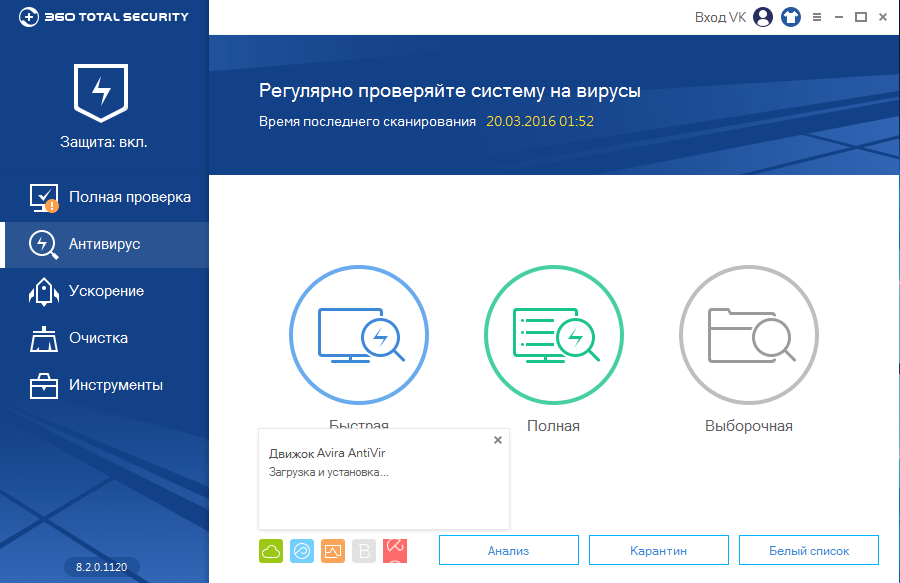
Рис. 2. Установка движка Avira AntiVir
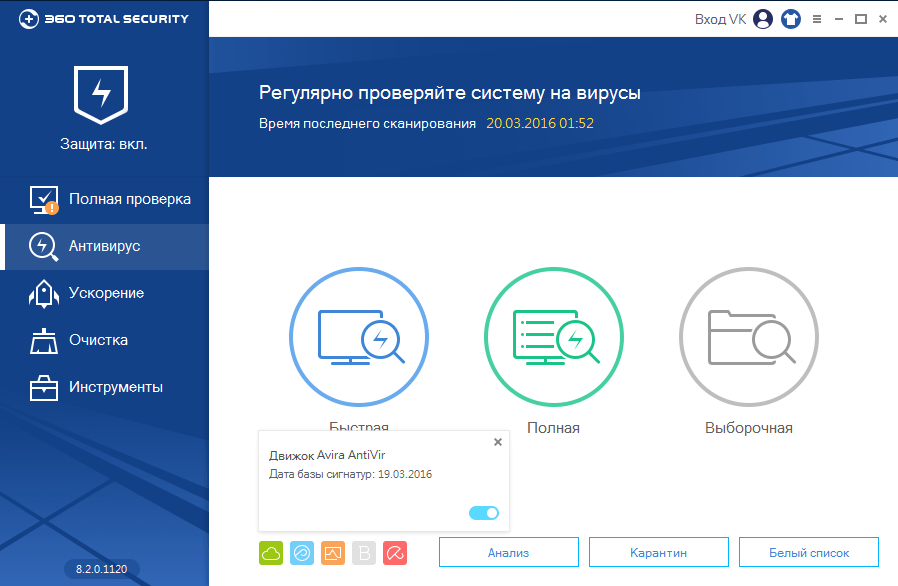
Рис. 3. Ползунок включения/выключения антивирусного движка
На практике это очень удобно. В одном «флаконе» пользователь получает несколько антивирусов, которые можно включать/выключать в любое удобное время.
Функции антивируса, подключение дополнений.
Нажав в меню Total Security на «Антивирус», можно выполнить быстрое, выборочное или полное сканирование всего компьютера, или какого-то определенного места или папки. А так же просмотреть «Карантин» настроить «Белый список». Процесс сканирования на вирусы ничем особенным от других антивирусов не отличается.
Самое интересное то, что можно подключить добавочно два антивирусных движка (базы вирусов и алгоритм сканирования), на пример Bitdefender и Avira (оба антивируса входят в списки лучших антивирусов).
Для того, что бы их использовать, нажмите на значки (с буквой В и с зонтиком), подключите их. Сразу после этого начнется фоновая загрузка нужных компонентов. Таким способом, дополнительные движки включаются при сканировании по требованию. Если вы хотите что бы они защищали вас и в реальном времени, нажмите слева сверху «Защита вкл.», потом выберите «Настраиваемый» и активируйте их в разделе «Защита системы». Примечание: Работа нескольких движков одновременно может негативно повлиять на быстродействие системы.
360 Total Security так же позволяет просканировать конкретный файл моментально. Для этого нажмите на правую кнопку мыши на выбранном файле и вызовите команду «Сканирование с 360 Total Security».Такие необходимые функции как активная защита, интеграция в меню проводника и др. включены по умолчанию в установке антивируса.
Исключение из настроек по умолчанию является только дополнительная опция «защита браузера», которую можно подключить вручную. Для того что бы это сделать, зайдите в настройки и в разделе «Активная защита» во вкладке «Интернет» установите галочку «Защита от веб-угроз 360». Поддерживаются такие браузеры как Google Chrome, Mozilla Firefox, Opera и Яндекс Браузер.
Полный отчет о действиях антивирусной программы вы можете просмотреть, нажав в меню на пункт «Лог». Сохранить информацию в виде текстового файла на компьютере не получится. Но записи можно скопировать в буфер обмена с помощью сочетания «CTRL + С», и вставив в другом документе с помощью «CTRL+V».
360 Total Security 2022 скачать бесплатно для Windows 11,10
360 Total Security — антивирус, работа которого нацелена не только на защиту Вашего компьютера или планшета, но и на оптимизацию этих устройств. Защита и оптимизация происходят в реальном времени, что делает выбор 360 Total Security на русском языке еще выгоднее.
Антивирус работает на основе пяти современных движков, два из которых — это антивирусные ядра Avira и Bitdefender, один — проактивный компонент QVM II, один восстановитель системы — System Repair и самостоятельно разработанный «облачный» сервис — 360 Cloud. Вооружившись таким набором движков, 360 Total Security для Windows 11, 10, 7 обеспечит эффективную работу устройств, ускорит их.
Удаление вируса taskhostw exe Realtek HD Audio
Удаление программы
Перед тем как удалить антивирус 360 Total Security следует учесть, что сделать это может пользователь, владеющий правами администратора (или супер администратора для Windows 7 и 8). Войдя в систему как «Гость» в программе даже изменить настройки не получится.
Антивирусные приложения защищены от стандартной деинсталляции через меню «Пуск» (чтобы это не смог сделать вирус или мошенническое ПО). Чтобы удалить Тотал Секьюрити потребуется зайти в папку с установленной программой (в Program Files x86 на диске с установленным Windows), запустить от имени администратора файл uninstall.exe, при необходимости – ввести логин и пароль учётной записи. Данная утилита удаления не только убирает программу из системы, но и «подчищает» за ней все созданные временные файлы (базы данных, лог-записи, отчёты по проведённым сканированиям системы).
Также удаление 360 Total Security можно выполнить штатной утилитой Microsoft Windows «Установка и удаление компонентов» из «Панели управления». Она тоже запускает файл uninstall.exe с автоматическим предоставлением исполнительному файлу прав администратора.
Ещё Total Security с компьютера деинсталлировать можно с помощью сторонних программ, в частности, C&Cleaner, Iobit Uninstaller, Revo Uninstaller. Они дополнительно удаляют ключи ранее установленного антивируса из реестра, поэтому при переустановке программы настройки не сохраняются.
Настройка защиты
В настройках (вкладка «Основные») пользователь может указать:
- Перечень используемых движков. По умолчанию работают только QVMII и Cloud Для лучше защиты можно подключить Avira и Bitdefender. Но стоит учесть: нагрузка на ПК от этого вырастет, так как каждый файл будет сканироваться в несколько прогонов.
- Параметры сканирования. По умолчанию проверка архивированных файлов (ZIP, RAR, 7Z) отключена, так как требует значительных ресурсов процессора. Но для лучшей защиты эту настройку рекомендуется включить.
- Вывод уведомления о скорости загрузки системы. Функция несёт сугубо информационный характер.
Обновление баз данных выполняется автоматически, в настройках можно указать лишь частоту их проверки на актуальность (ежедневно, раз в неделю, раз в месяц).
В главном окне антивируса также можно выбрать режим защиты. Всего доступно 4 варианта работы:
- Быстродействие. В этом случае проверяются только системные файлы и данные из временных папок (Temp, именно туда вирусы распаковывают свои исполнительные файлы).
- Оптимальный. Включает также проверку трафика, блокирует потенциально вредоносные сайты, проверяет сетевые угрозы (если компьютер подключён к локальной сети), проводит быстрое сканирование подключаемых внешних накопителей по USB.
- Безопасный. Дополнительно блокирует скрытное включение веб-камеры, запускает отслеживание «кейлоггеров» (вирусы, которые передают вводимые с клавиатуры данные), предотвращает добавление в автозагрузку программ-вымогателей (иногда вызывает проблемы с использованием других приложений). Этот режим сильнее всего нагружает систему, поэтому использовать его рекомендуется только на мощных ПК.
- Настраиваемый. В этом режиме пользователь самостоятельно выбирает, какие модули будут запущены антивирусом.
Инструкция по отключению продукта
Для того, чтобы остановить антивирус, достаточно выполнить следующие действия:
- Поначалу открываем саму программу.
- Затем нажимаем на иконку защиты сверху слева.
- Появляется новый экран автоматической настройки активности программы. Там следует нажать на пункт «Отключить защиту». Этот пункт находится снизу, и вы его точно не пропустите.
Как видите, ничего сложного в этом нет, достаточно быть внимательным и стараться выполнять все необходимые действия. Чтобы повторно активировать защиту, можно просто нажать на пункт «Включить», который будет сильно выделяться в верхней части продукта.
Где взять код активации для 360 Total Security Premium
А чтобы закрыть 360 Total Security, требуется сделать следующее:
- Запускаем программу.
- Переходим в панель быстрого доступа.
- Щелкаем на значок антивируса правой кнопкой мыши.
- Выбираем пункт «Выход».
Теперь вы знаете практически всю информацию, которая позволит вам разобраться с данным вопросом. Как видите, имеется несколько способов достижения положительного результата, можете смело пользоваться нашими рекомендациями, и вы точно не будете подвергаться различным ошибкам и неприятным моментам.
Но мы не рекомендуем вам активно пользоваться данной возможностью, так как в период отключения вирусы могут проникнуть в ваш компьютер. Поэтому, если вы не хотите подвергать компьютер опасности, лучше избегать отключения защиты.
Обзор на 360 Тотал Антивирус
Программа предлагается в двух вариантах: 360 Total Security, 360 Essential. Существует экспериментальная 64-битная версия Beta, частично переведённая на английский язык с китайского.
360 Total Security состоит из модуля проактивной защиты и облачного сканера, выявляющих скрытые вирусы и предотвращающих попадания новых в систему Windows. Антивирусник обладает инструментами, повышающими производительность персонального компьютера, и обеспечивает безопасность системы, устраняя в ней различные уязвимости.
Скачать антивирус можно при помощи торрента или по прямой ссылке на сайте. Установить программу можно путём двойного нажатия левой кнопки мыши либо вызовом правой кнопки окна её установки. По умолчанию антивирусник становится в «Оптимальный режим», а в ручном режиме настройки можно выбрать желаемую технологию защиты по своему усмотрению, которая включается и выключается индивидуально.
Security антивирус обладает тремя режимами проверки:
- Быстрый — проверяет общие и запущенные приложения, систему в целом;
- Полный — проверяет, то что выполняется при быстром, и дополняется проверкой файлов и папок, время обработки которых индивидуально.
- При выборочном режиме сканируются отдельные файлы, папки и диски.
- Активная защита от сетевых атак.
- Песочница (Sandbox) — выявленные сомнительные файлы открываются внутри её и не распространяются на Windows.
- Режим анализа и проверки программных компонентов системы и приложений.
- При автозапуске Windows ведётся контроль при обновлении ПО.
- Очистка реестра.
- Поиск уязвимостей при работе системы и устранение неполадок.
- Очистка мусорных и временных файлов.
- Восстановление программного обеспечения вследствие аварийных сбоев в системе и при воздействии вирусных программ.
- Оптимизация системного программного обеспечения осуществляется путём отключения элементов автозагрузки, заранее планируемых заданий и неиспользованных служб.
- Интерфейс программы позволяет работать на английском и русском языках.
При помощи Security можно включить ускоритель, оптимизировав работу компонентов автозагрузки и служебных приложений, а также планируемых задач и критических системных служб. Всё выполняется в автоматическом режиме.
Настройки 360 Total Security
Теперь посмотрим как обстоят дела с настройками 360 Total Security, для этого нажимаем по этой кнопке и в меню выбираем Настройки:
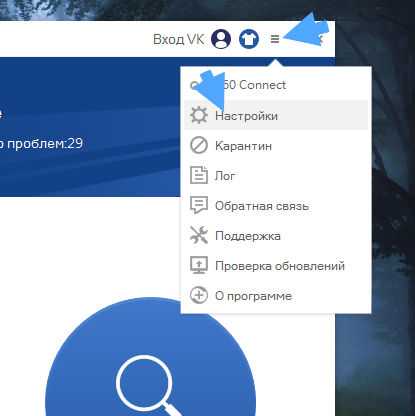
Значит что я тут могу сказать. Настроено все и так оптимально, можно ничего не менять. Но лично меня кое какие моменты все же раздражают, а именно то что после включения компа появляется сообщение о том, за сколько секунд загрузилась Windows. И так постоянно. Чтобы это отключить, то в настройках 360 Total Security на вкладке Основные снимите вот эту галочку:
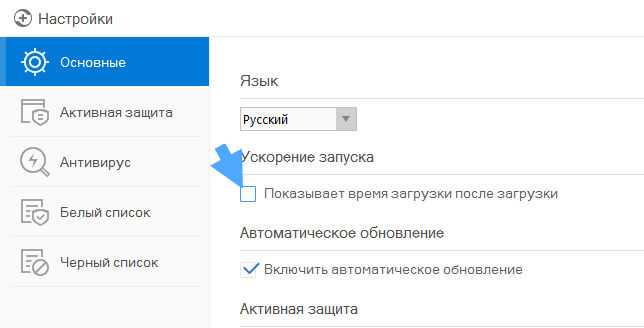
На вкладке Активная защита вы можете подключить специальные антивирусные расширения в браузерах, если это вам нужно. Но скажу сразу, что тут с одной стороны это вам может показаться лишним, а с другой стороны эти расширения реально будут блокировать те сайты, которые распространяют вирусное ПО. Так что думайте, подключать их или нет:
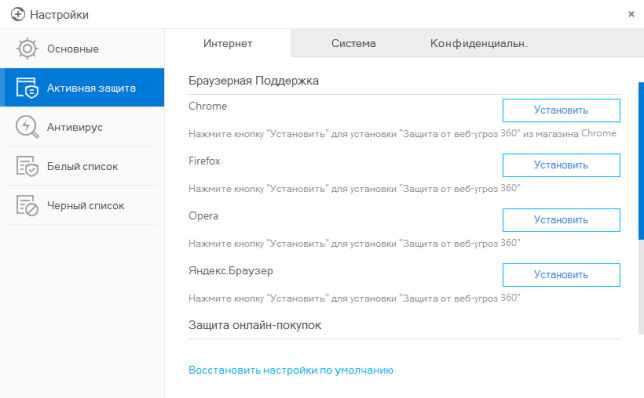
На вкладке Антивирус вам возможно будет интересна опция отключения пункта 360 Total Security из контекстного меню файла, для этого снимите вот эту галочку:
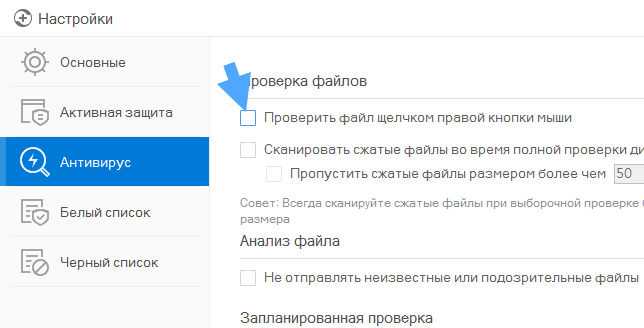
Также на этой вкладке вы можете запланировать проверку, вот например если у вас мощный и быстрый комп, то можно задать чтобы проверка была каждый день:
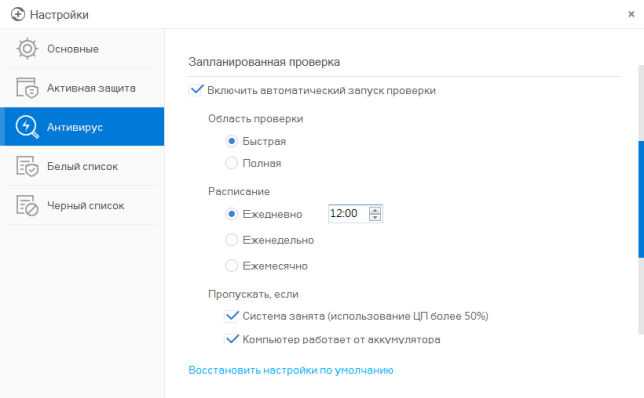
Или каждую неделю, тут смотрите как вы пользуетесь компьютером и интернетом, если очень активно то все таки ежедневная проверка будет оптимальным вариантом.
Вот кстати меню из трея, быстрый доступ к разным разделам 360 Total Security:
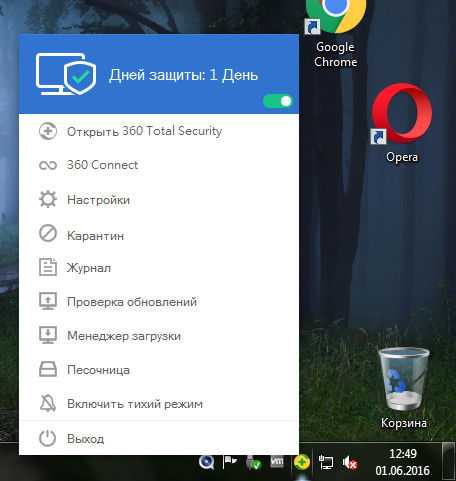
Случайно заметил еще, что также данный антивирус помогает обновить вашу Windows, честно говоря я не знал что есть в нем такая фишка:
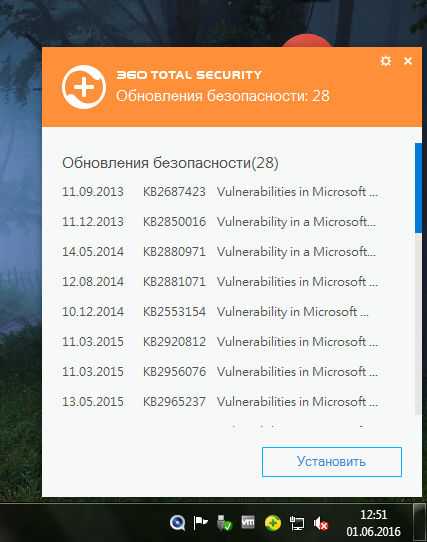
Это у меня Windows 7, но думаю что он также поможет обновить и Windows 10, хотя она вроде и сама справляться должна с этой задачей
Небольшое дополнение. К сожалению я со временем обнаружил в антивирусе 360 Total Security неприятный косяк. И такой косяк, которого вроде бы как нет у других антивирусов, в общем я не видел. Короче иногда, я не знаю с какой периодичностью, но после включения компа антивирус показывает такую рекламу:
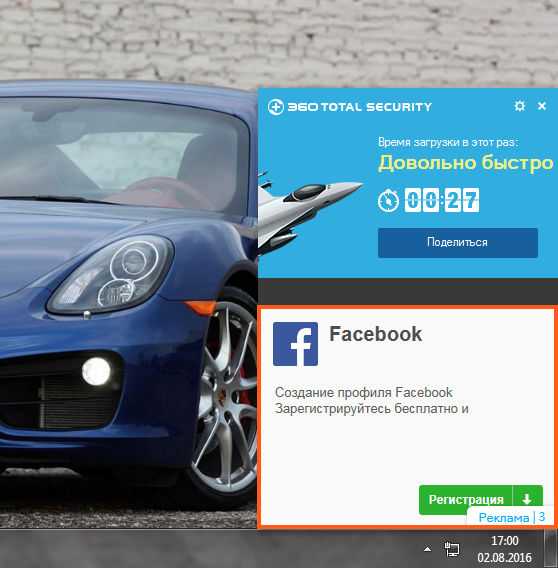
Как убрать рекламу в 360 Total Security? А иди знай как.. Вроде бы никак, в любом случае я не нашел такой настройки. Тем более что антивирус вроде как бесплатный, я просто сначала подумал, может быть в платной версии антивируса нет рекламы, но оказывается что платной версии то и нет. За все нужно платить и даже за бесплатность… Нет, рекламу конечно можно удалить, если отследить адреса серверов 360 Total Security и заблокировать к ним доступ в файле hosts, но тогда антивирус не сможет обновляться, поэтому это не решение проблемы. Так что как убрать рекламу в 360 Total Security — пока к сожалению неизвестно
Реальный тест
Дабы не инфицировать систему, проверялось все так: был скопирован архив (с паролем), затем произведена его распаковка. Сразу после распаковки антивирус стал реагировать. Результат его работы приведен на рис. 20 — было найдено и устранено 92 зараженных файла. Далее антивирус порекомендовал запустить быструю проверку, поскольку было найдено сразу много вредоносных программ (рис. 21).
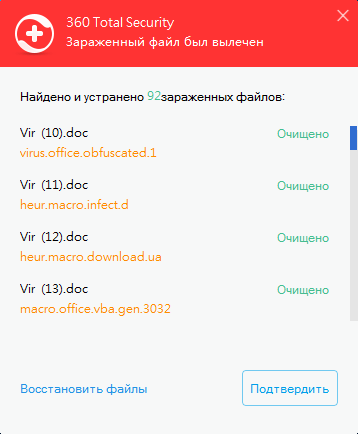
Рис. 20. Результаты работы антивируса
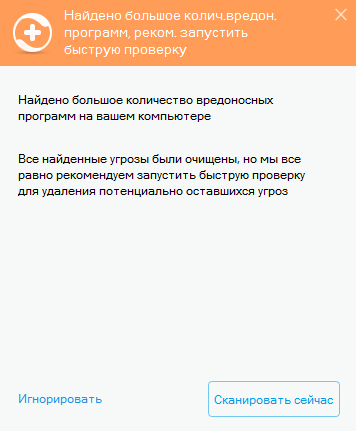
Рис. 21. Запустить быструю проверку?
Предоставим антивирусу второй шанс. Попробуем проверить папку, в которую были распакованы инфицированные файлы сканером. Антивирус нашел всего лишь ещё один файл (итого 93 файла из 142 были распознаны как опасные).
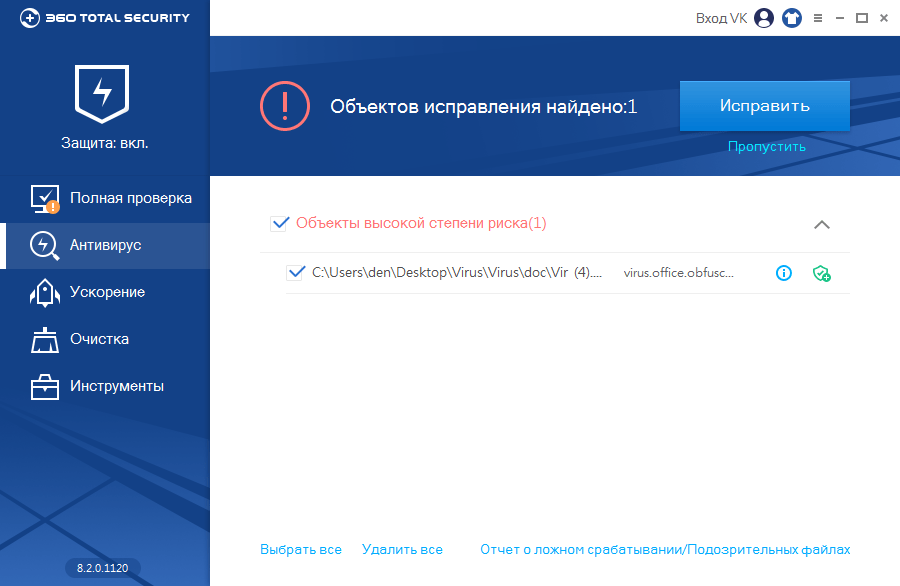
Рис. 22. Найден ещё один вирус
Теперь включим оба дополнительных движка — Avira и Bitdefender и попробуем опять просканировать папку с вирусами. По логике вещей, в ней остались ещё 49 зараженных файлов. Вуаля. Антивирус нашёл оставшиеся 49 вирусов (рис. 23).
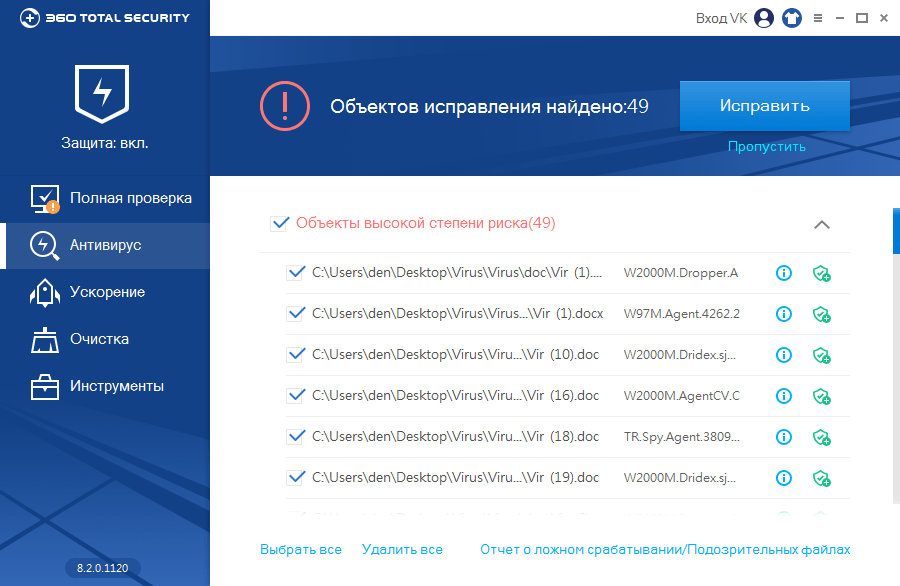
Рис. 23. Ни один вирус не остался незамеченным
Отсюда можно сделать вывод, что максимальная защита гарантируется при включении всех доступных движков. Может быть, это немного отразится на производительности, но безопасности мало не бывает. Что вам нужно — или быстро и не очень надёжно — или чуть медленнее, зато безопасно — решать только вам.
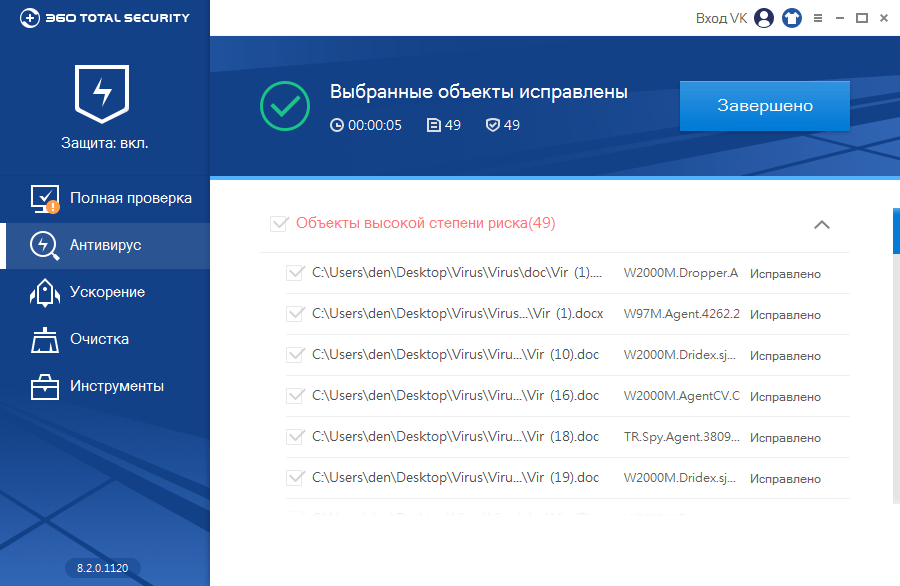
Рис. 24. «Остаток» был успешно ликвидирован
Подводим итоги
Если вам нужен хороший антивирус, на рынке имеется даже в нынешних обстоятельствах много продуктов.
Dr.Web — (много ресурсов потребляет, хорошо защищает).
Kaspersky — (Среднее потребление ресурсов, хорошо защищает).
NANO — (Мало ресурсов потребляет, защищает по-разному).
MalwareBytes — (Среднее потребление ресурсов, хорошо обнаруживает зловреды).
Защитник Windows — (Среднее потребление ресурсов, хорошо защищает).
Выбор есть, не уверен, что 360TS, составит конкуренцию антивирусным решениям, которые защищают, а не пытаются продать очередную программку и сами из себя мало чего представляют.
***
Я удаляю 360TS, просто потому что тот же Защитник Windows, делает аналогичную работу бесплатно, не выводя мне десятки баннеров за день работы. Захочу защиту получше обращусь к Касперскому.
На этом все, благодарю за внимание, всех благ и до скорого!
P.S. Чуть не забыл, прикладываю ответы по посту 360TS
Теперь точно все, всем пока!
Выводы
Теги:
Добавить метки
Всем доброго времени суток и всяких таких прочих разностей. Мы рады лицезреть Вас снова на » » проекта [Sonikel»s Project»s
]. Сегодня про 360 Total Security
, да.
Что-то давненько у нас не было ничего на тему , а точнее говоря, на тему продуктов, что напрямую занимаются её обеспечением, т.е имеются ввиду антивирусы и фаерволлы.
И хотя автор проекта уже годами практикует и применяет собственную безантивирусную методику, но большинство пользователей, что логично, постоянно использует самые разные антивирусные решения, а следовательно и частенько просит (через ) написать об их настройке и сопутствующих нюансах.
Впрочем.. В сторону лирику и давайте, пожалуй приступим.
Вывод.
Исходя из отчетов тестов независимых тестирований, 360 Total Security находит и обезвреживает практически все угрозы, которые только могут поступить. Помимо тестирований это подтверждают и пользователи в своих комментариях о нём (в том числе и на моём сайте). Работает антивирус быстро и оптимизированно при этом, не загружая компьютерную систему. С чем я не буду спорить. Удобный и практичный дизайн позволяет без затруднений настраивать его работу. На вкус и цвет фломастеры, конечно, разные, но в целом я соглашаюсь.
Я лично считаю, что если вы ищите хороший и в то же время бесплатный антивирус, то присутствуют все причины, для того, что бы остановить выбор именно на этом антивирусе. Безопасность вашей операционной системы перейдёт на новый уровень. Но не забывайте, что в первую очередь ваша безопасность зависит от ваших действий.
Часто, если компьютер новый или просто не подключен к интернету ни одним из интерфейсов, пользователи ограничиваются лишь периодической проверкой на наличие вирусов. Для таких случаев предусмотрены специальные мини-программы — exe-файлы, запускающие проверку системы только в реальном времени.
Второй вариант — онлайн проверка компьютера на вирусы без установки антивируса. Такую услугу предлагают популярные сервисы, включая ESET, Dr. Web, Virus Total и др. Единственный минус — пока вы доберетесь до сайта со сканером, вполне возможно, нахватаете еще больше вирусов.
360 Total Security на страже вашей безопасности
Защита компьютера без антивируса невозможна. Чаще всего это просто заплатка на очередной дыре в вашей безопасности. Когда они накопятся — вся система рухнет с такими важными для вас данными. Чтобы не рисковать, большинство пользователей устанавливают полноценный антивирус . Даже если их компьютеры полностью изолированы и не подключены ни к локальной, ни к глобальной Сети.
Просто сравните возможности. С одной стороны вы получаете разовую проверку на наличие вирусов, и уже через пару секунд рискуете получить полный комплект вредоносного ПО на жестких дисках. С другой — сразу 5 весомых преимуществ
:
- Круглосуточная проверка всех процессов и подключений. Автоматическое сканирование и выявление потенциальных угроз, их уничтожение и отправка в карантин.
- Бесплатное обновление до всех последующих версий, бесплатное обновление вирусных баз.
- Набор дополнительных функций — очистка системы от файлового мусора и неактивных, но требовательных приложений.
- Фоновая работа и минимальная нагрузка на оперативные ресурсы за счет использования облачных технологий Cloud 360. Возможность запустить потенциально опасный файл, используя песочницу Sandbox.
- Быстрая проверка файловой системы в один клик благодаря продуманному интерфейсу.
Сегодня мы с Вами познакомимся с интересным программным обеспечением – антивирусом 360 Total Security. Для данного продукта характерно большое количество положительных отзывов, также, по тестам, он превосходит многие аналогичные антивирусы.
Можно сказать еще то, что антивирус бесплатный и пойдет на такие операционные системы, как Windows 7, Windows 8 и даже Windows 10.
Если Вы надумали использовать этот антивирус, или хотя бы просто протестировать, то рекомендую ознакомиться со всевозможными характеристиками и возможностями программы, которые будут описаны ниже.
Скачать антивирус можно бесплатно, ссылка указана внизу, либо с официального сайта . После загрузки устанавливаете его и запускаете. Сразу хочу предупредить, что перед тем, как установить 360 Total Security, убедитесь, что удалили старые антивирусы, потому что из-за этого могут возникнуть конфликты с программой и самой windows.
После запуска, антивирус предложит проверить компьютер на вирусы, а также проведет оптимизацию системы, очистку временных файлов и проверку безопасности Wi-Fi. При обнаружении проблем, все автоматически исправится.
Также, все эти действия можно выполнять и вручную, просто переключаясь по вкладкам слева: (Полная проверка
, Антивирус
, Ускорение
, Очистка
, Инструменты
).
После проверки в задаче «Оптимизация системы» может возникнуть сообщение о нахождении угроз. Не стоит волноваться, так как антивирус пишет о программах в автозагрузке. Не нужные из них можно отключить.














![Как удалить антивирус 360 total security [обзор]](http://router66.ru/wp-content/uploads/d/7/b/d7bc4e1149dd4d094f3fb67e12147641.jpeg)











